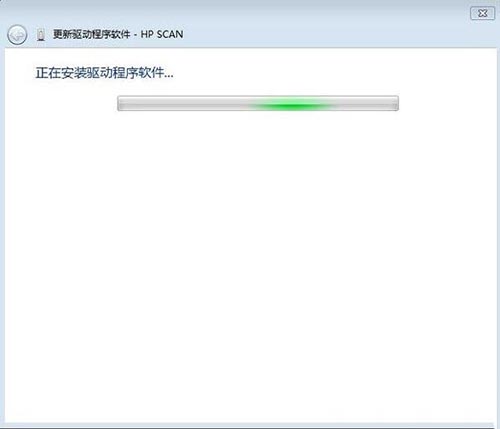办公室打印机的使用方法图解(办公室大型打印机使用方法)
办公室打印机怎么使用
安装启动程序啊,安装好了想打印什么文档点“文件”—“打印”就行
大型办公室打印机怎么用
大型复印机你单纯复印的话其实很简单。
一般分成三个部分,上面是放原件的扫描区、操作按钮区中间有出纸槽,下面是纸盒。复印的话,揭开上面的盖子,把纸张放在玻璃上面,盖子盖回去,然后按复印按键(一般是最大那个按钮,也有文字标示)就开始复印了,如果需要多张,那就按复印键之前在键盘区输入需要的数量再按复印。
没纸的话,最下面的纸盒稍微向上用点力然后往外抽就能拉开,放进纸张推回去就行了。
当然还有很多其他功能,单面到双面,放大缩小等等,一般情况下用不上。你可以看看复印件侧面的铭牌,记下型号去网上搜该型号的说明书(或者去官网下载)来看就行了。
连接办公室打印机的几种简单方法
现在在办公室打印文件都离不开打印机。电脑如何连接打印机呢?下面就具体介绍电脑如何连接打印机。
1. 若是通过数据线连接在互联网内其他电脑上的打印机,在获取对方计算机的IP地址后,可在开始菜单中,选择“运行”按钮,或快捷键“win+R“唤出。输入: +对方的IP 地址,如: 10.10.14.240 。进入对方共享的文件夹,找到打印机图标双击后按提示安装好打印机驱动即可将共享的打印机安装到电脑。
2. 在对方计算机,右键“我的电脑”图标打开右键菜单选择属性可以看到完整计算机名。在自己电脑打开“运行”输入 +完整计算机名 也可以打开共享文件夹,按之前操作双击图标,安装驱动后也可以将打印机安装到电脑。
3. 如果上述方法都不行,或者打印机为直接通过网线接入互联网的方式共享的打印机。
可以在开始菜单右侧找到“查看设备和打印机”, 进入“设备和打印机”页面,就在该页面的空白处,单击右键弹出的下拉菜单,选择“添加打印机”弹出添加打印机页面。选择“网络打印机”, 下一步选择“浏览打印机”选中扫描到的目标打印机,按提示安装到电脑;或选择第二项“连接到这台打印机”,在框内输入: +IP地址 ,然后按提示安装驱动后也可以安装网络打印机到电脑。

请问办公室的电脑怎么连接打印机?在那设置的
办公室的电脑(WIN7系统下,xp的系统操作可参考此例,过程都一样。)连接打印机有以下方法:
一,电脑上连接着有打印机设备的情况下,连接本地打印机,步骤如下:
1、打开电脑,点击开始菜单—设备和打印机。
2、打开页面在上面的一行点击“添加打印机”菜单。
3、选择添加本地打印机。
4、选择使用现有的端口,然后点击下一步。
5、如果电脑上已经有打印机的驱动的话,就选择磁盘安装,如果你没有驱动,就从列表选项中选择打印机的型号,然后点击下一步。
6、输入你打印机的名称,或者用默认的打印机名称。然后下一步。
7、下面出来是否共享打印机,如果共享的话就是别人也可以用,一般公司的都是共享。按自己需求选择,然后点击下一步。
8、在跳出的对话框中有一项“设置为默认打印机”的选项,勾选后可以将刚才安装的打印机设置为默认打印机,再点击完成即可。
二、添加同局域网的网络打印机,步骤如下:
1、打开电脑,点击开始菜单—设备和打印机。
2、打开页面在上面的一行点击“添加打印机”菜单。
3、选择添加网络、无线打印机。
4、选择一个可以正常使用的网络打印机名称,点击下一步。
5、选择需要使用的打印机驱动程序,电脑上已经装了驱动就选择“使用当前已安装的驱动程序”没有安装就到网上去找一个跟这个打印机匹配的驱动安装下,点击下一步。
6、输入打印机名称,一般直接选择默认跳出来的打印机名称即可,点击下一步。
7、下面出来是否共享打印机,如果共享的话就是别人也可以用,一般公司的都是共享。按自己需求选择,然后点击下一步。
8、在跳出的对话框中有一项“设置为默认打印机”的选项,勾选后可以将刚才安装的打印机设置为默认打印机,再点击完成即可。
版权声明
本文内容均来源于互联网,版权归原作者所有。
如侵犯到您的权益,请及时通知我们,我们会及时处理。